tplink wr886n路由器怎样设置
2017-03-08
相关话题
新款TP-Link TL-WR886N无线路由器,版本界面和设置方式都有很大不同,连接方法也稍微有点不一样,下面是小编给大家整理的一些有关tplink wr886n路由器的设置方法,希望对大家有帮助!
tplink wr886n路由器的设置方法
01首先打开浏览器,输入路由器的网址,TP-WR886N可能和别的路由器地址不一样,以说明书上的为准。
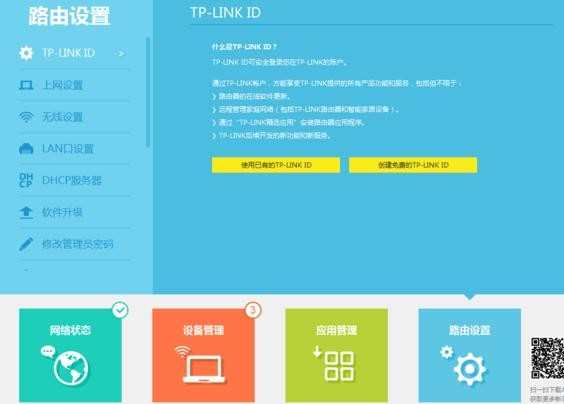
02输入打开tplog.cn之后,会叫你创建一个管理员密码(如果是安装人员已经设置好了则只需要输入管理员密码)。
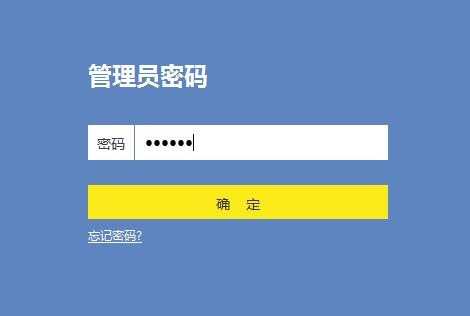
03进入之后系统会跳出一个页面,会提示你的上网方式(已检测到你的上网方式为“宽带拨号上网”),你只需要输入宽带账号和密码完成直接点下一步就可以了。
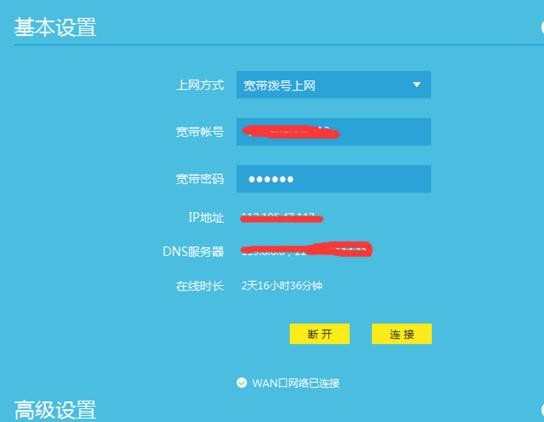
04然后再去无线设置里,设置你的路由器密码。设置成功后保存就可以用了。
